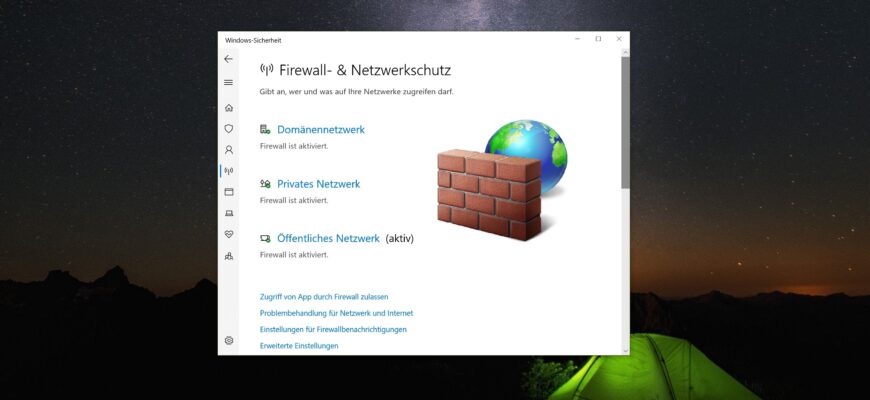Die Windows Defender Firewall blockiert standardmäßig eingehende Verbindungen für bestimmte Arten von Anwendungen, wie Medienserver, Multiplayer-Spiele, Online-Dateifreigabetools und andere serverbasierte Anwendungen, um die Sicherheit zu gewährleisten.
Wenn die Firewall eine neue Anwendung zum ersten Mal blockiert, erhält der Benutzer eine entsprechende Benachrichtigung und kann dann entscheiden, ob die Verbindung zugelassen werden soll. Dies stellt sicher, dass Verbindungen nicht ohne das Wissen des Benutzers blockiert werden.
Bei Bedarf können die Windows Defender Firewall-Benachrichtigungen für jeden Netztyp aktiviert oder deaktiviert werden.
Um die Benachrichtigungen der Windows Defender Firewall ein- oder auszuschalten, müssen Sie mit Administratorrechten in das System einloggen.
Windows Defender Firewall-Benachrichtigungen deaktivieren/aktivieren über die Systemsteuerung
Um die Benachrichtigungen der Windows Defender Firewall zu aktivieren oder zu deaktivieren, drücken Sie die Tastenkombination Win + R, geben Sie im Ausführen-Fenster firewall.cpl ein und drücken Sie auf OK.
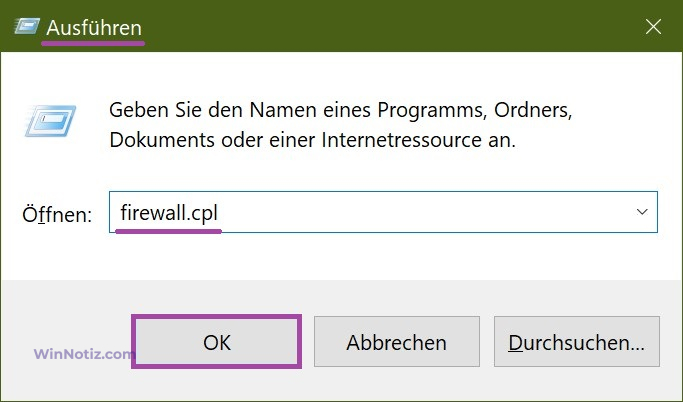
Im geöffneten Fenster klicken Sie auf den Link Benachrichtigungseinstellungen ändern.
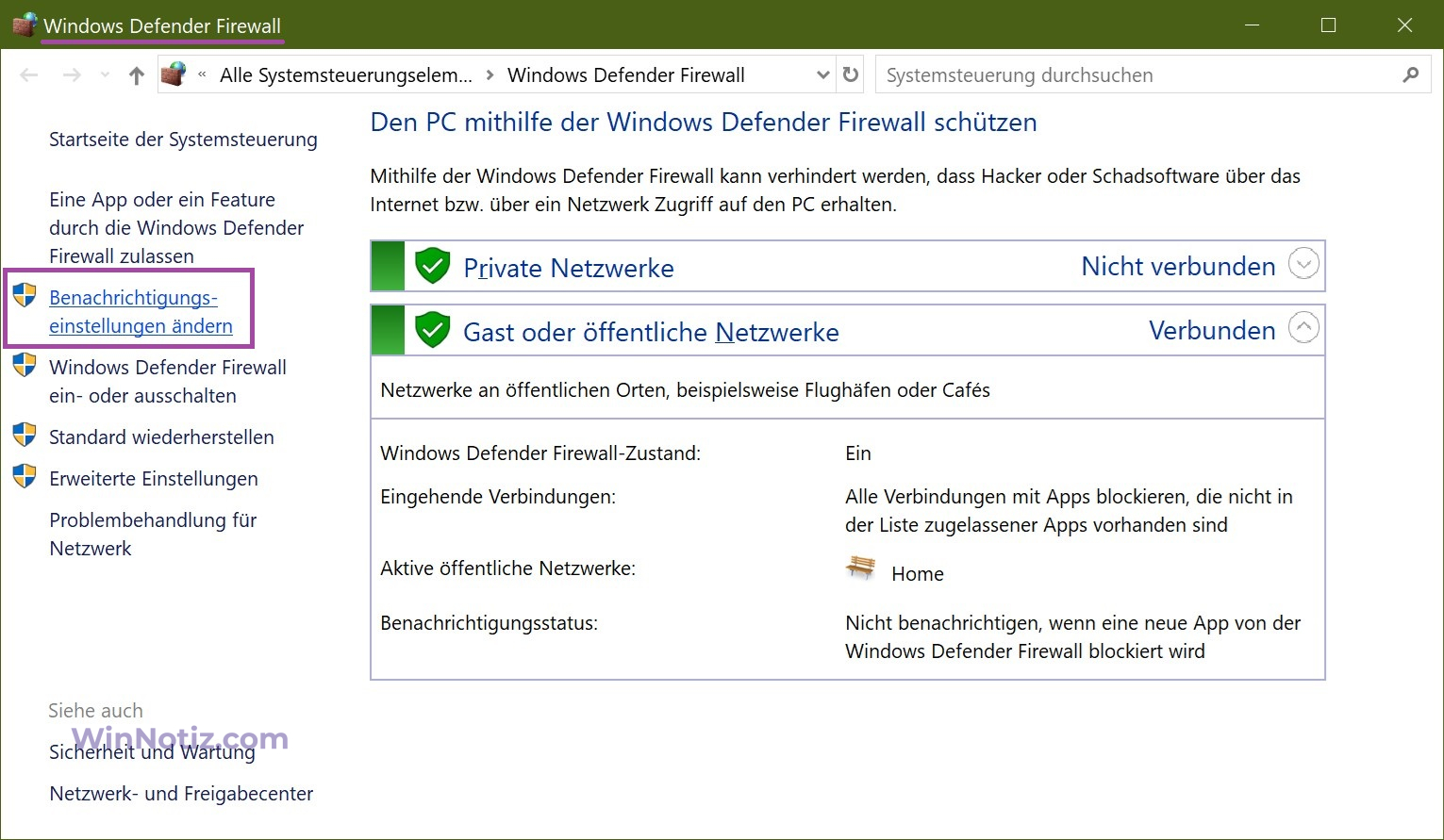
Im nächsten Fenster können Sie die Benachrichtigungen aktivieren oder deaktivieren, indem Sie das Kontrollkästchen bei Benachrichtigen, wenn eine neue App von der Windows Defender Firewall blockiert wird für jeden Netztyp aktivieren oder deaktivieren, und anschließend auf OK klicken.
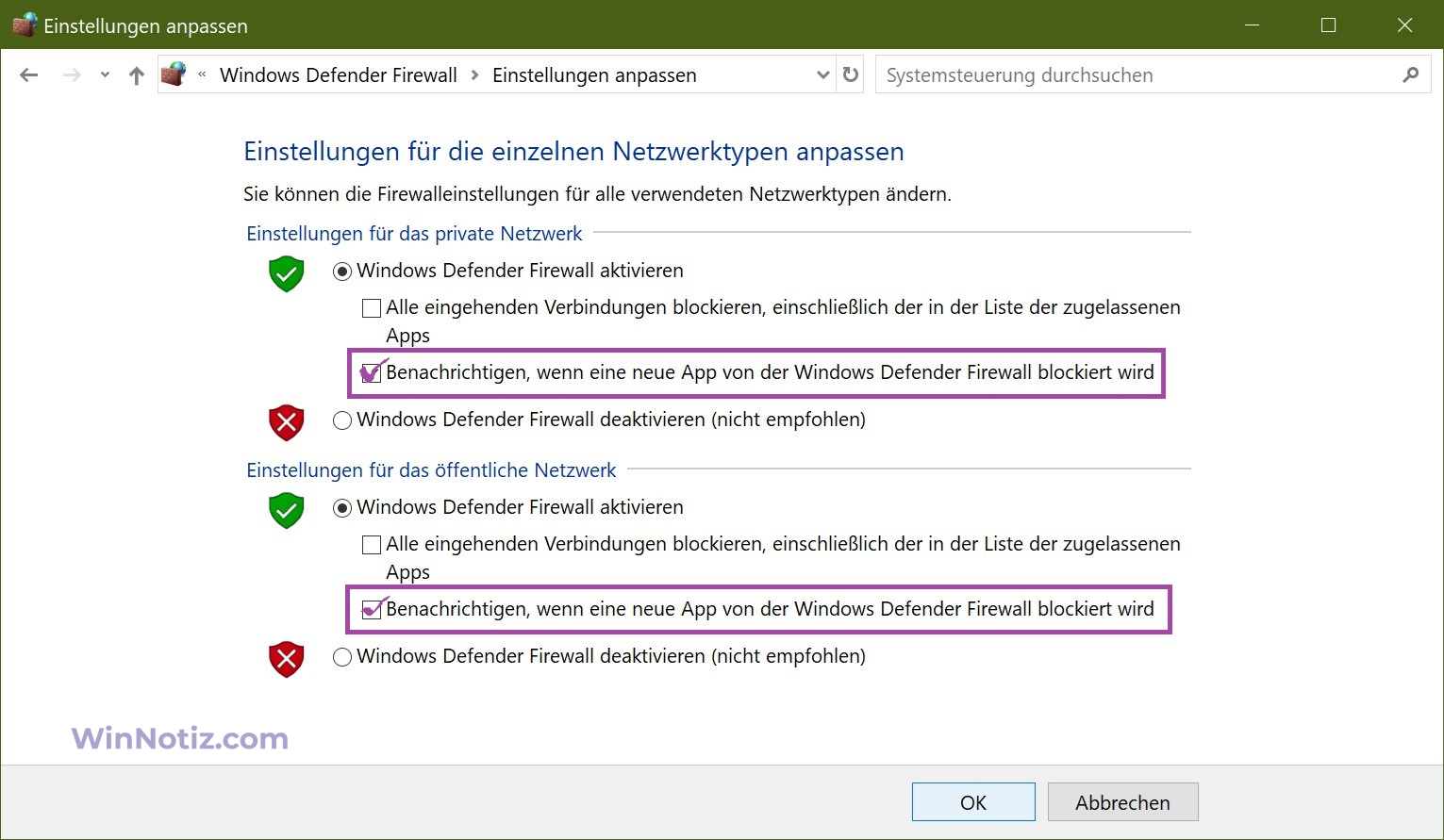
Windows Defender Firewall-Benachrichtigungen deaktivieren/aktivieren in der App „Windows-Sicherheit“
Diese Methode zum Aktivieren oder Deaktivieren der Benachrichtigungen der Windows Defender Firewall ist nur in Windows 10 verfügbar.
Öffnen Sie die App Windows-Sicherheit und wählen Sie Firewall & Netzwerkschutz.
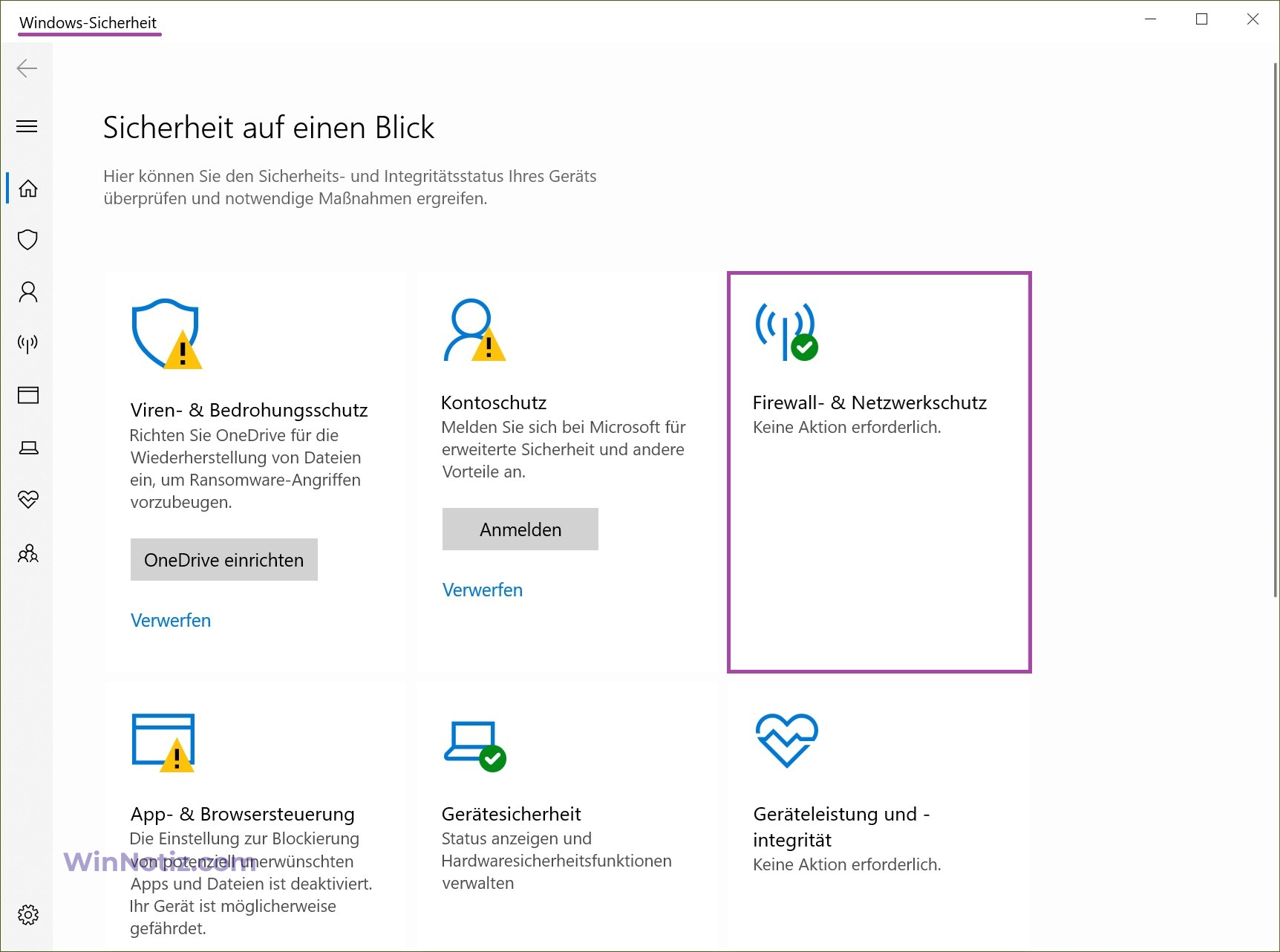
Klicken Sie anschließend auf den Link Einstellungen für Firewallbenachrichtigungen.
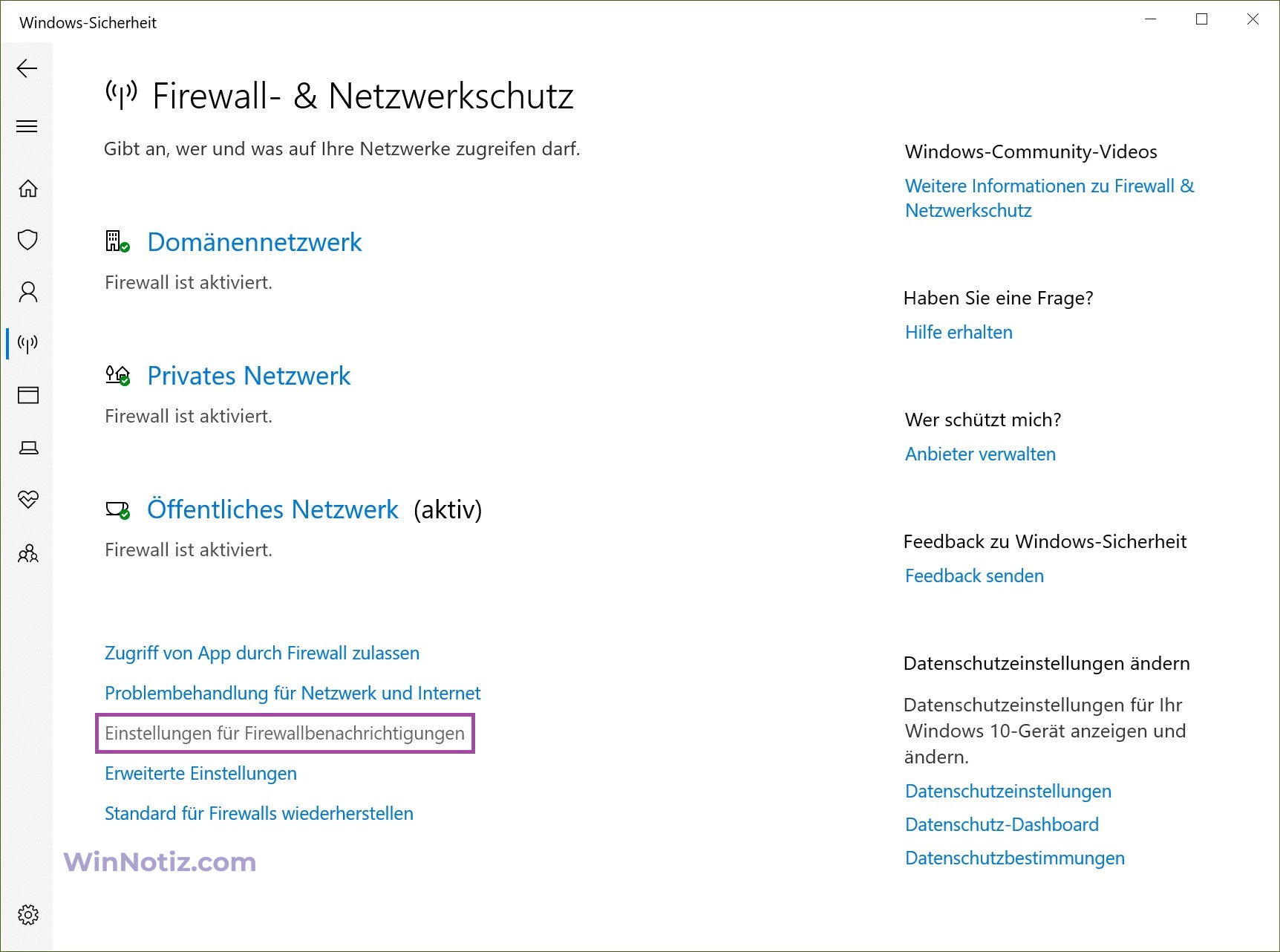
Unter dem Abschnitt „Benachrichtigungen“ klicken Sie auf Benachrichtigungen verwalten.
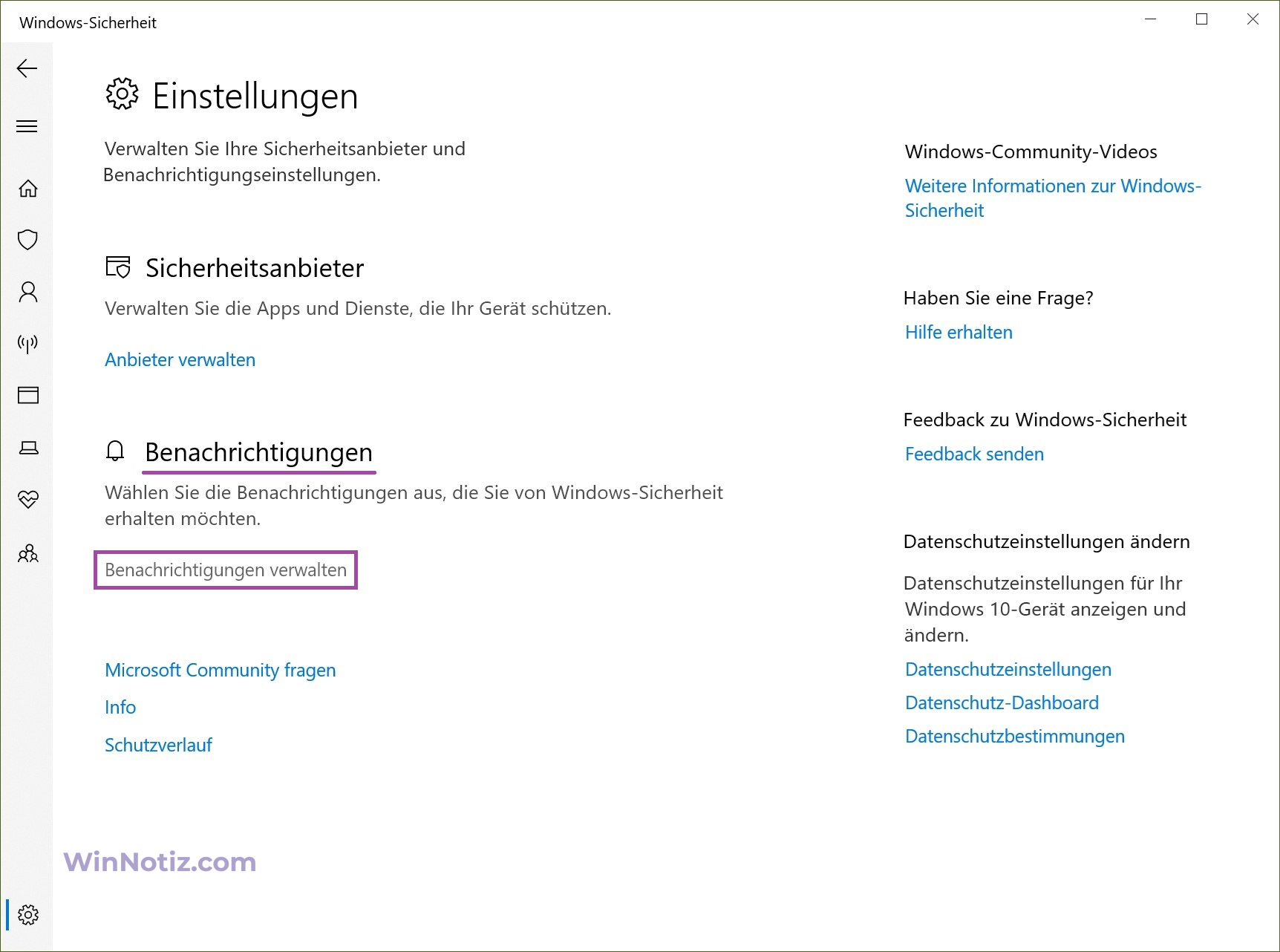
Im nächsten Fenster können Sie die Option Benachrichtigen, wenn eine neue App von der Microsoft Defender Firewall blockiert wird aktivieren oder deaktivieren (standardmäßig aktiviert).
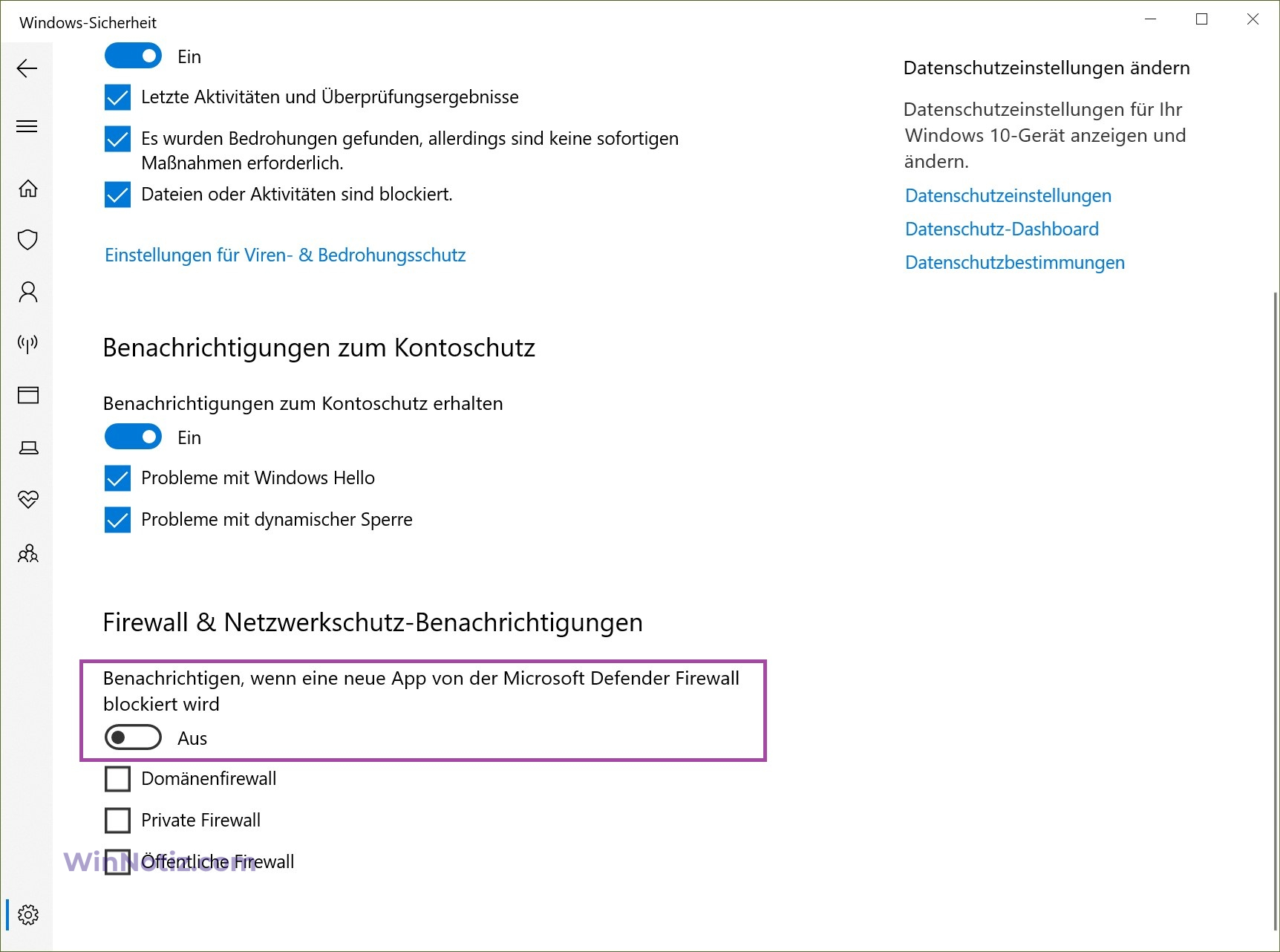
Es ist auch möglich, die Benachrichtigungen der Firewall für einzelne Netztypen zu verwalten, indem Sie das entsprechende Kontrollkästchen ein- oder ausschalten.
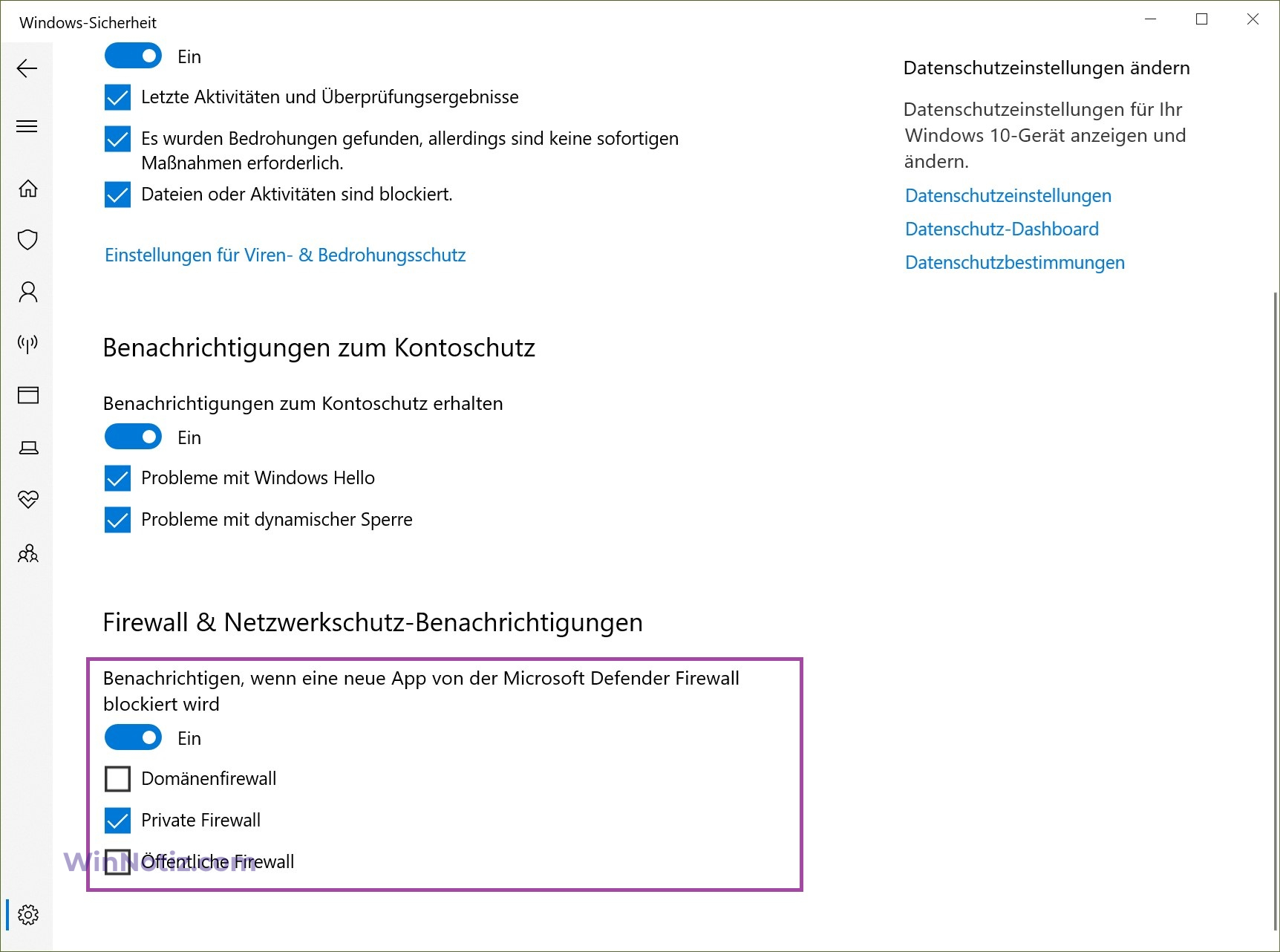
Durch die oben genannten Schritte können Sie die Benachrichtigungen der Windows Defender Firewall in Ihrem Windows-Betriebssystem ein- oder ausschalten.